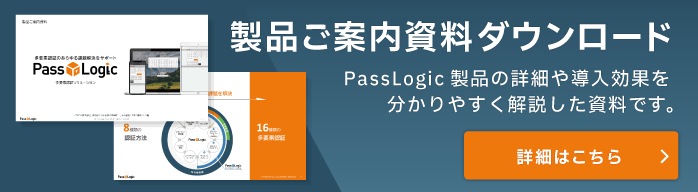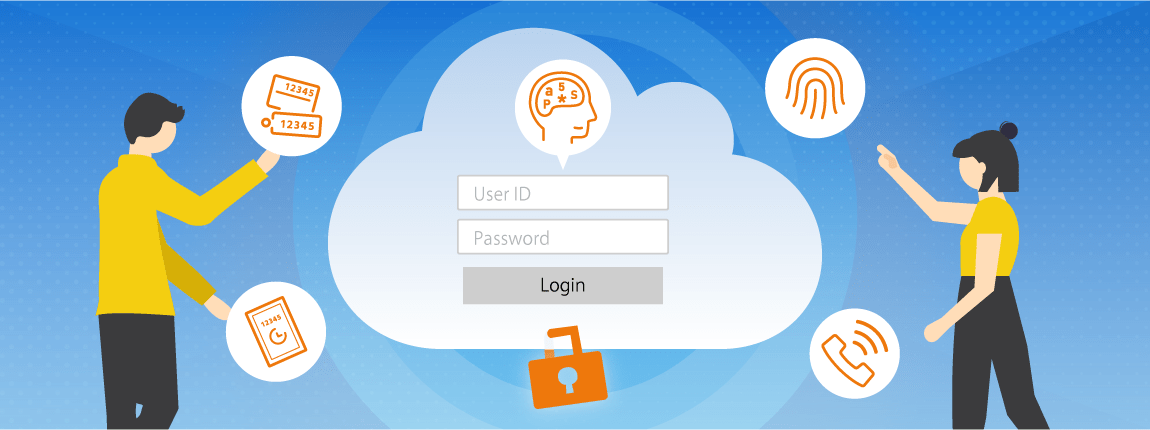Microsoft 365(旧Office 365※)に多要素認証(MFA:Multi-Factor Authentication)を導入する際は、プラン変更や追加の契約などは不要です。このため、すでにMicrosoft 365を導入している企業なら、追加費用をかけずに多要素認証を導入することができます。
WordやExcelをはじめとするMicrosoft 365に多要素認証を設定できれば、テレワークやマルチデバイス利用時の、なりすましによる不正アクセスなどを防ぐことが可能です。
この記事では、Microsoft 365に多要素認証を設定してセキュリティを強化する方法をご紹介します。
※「Office 365」は、「Microsoft 365」の旧称です。本コラムでは「Microsoft 365」で表記を統一いたします。
多要素認証とは
多要素認証とは、認証の三要素のうち、異なる2つ以上の要素を組み合せることで認証の信頼性を高める方法です。
認証の三要素とは
認証の三要素とは「知識情報」「所有物情報」「生体情報」を指します。

知識情報
パスワードや秘密の質問とその回答など、本人しか持っていない記憶

所有物情報
スマートフォンにSMSで送られるパスコードやアプリなどによるワンタイムパスワードなど、本人しか持っていない物

生体情報
指紋や顔、虹彩など、本人自身の身体的特徴
「知識情報」「所有物情報」「生体情報」の要素を使った認証方式は、それぞれ「知識認証」「所有物認証」「生体認証」と呼ばれます。
これらのうち、2つ以上の要素を用いた認証方式が多要素認証です。
ただ、実際には2つの要素があれば多要素認証が成立するので「二要素認証」と呼ばれることもあります。
多要素認証については、下記の記事もご覧ください。
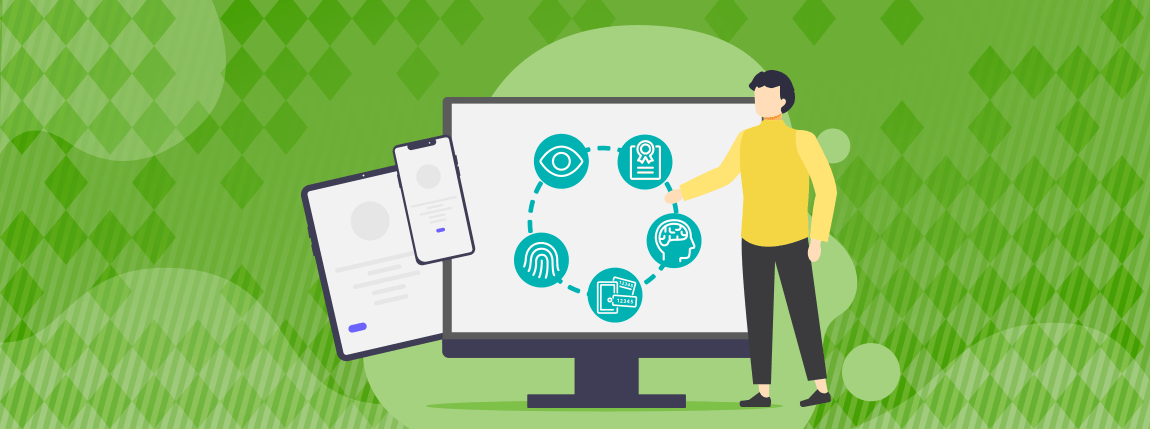
~種類や仕組み、それぞれのメリットを詳しく解説~ 多要素認証の種類や仕組みを解説。安全なログインを実現する認証方法やメリットを紹介し、企業のセキュリティ強化をサポートします。
Microsoft 365で利用できる多要素認証
Microsoft 365のサインインでは、パスワード(=知識情報)を求められるため、所有物情報か生体情報による認証を追加することで、多要素認証を実現できます。
所有物情報を組み合わせる場合
パスワード(知識情報)と所有物情報を組み合わせることができるMicrosoft 365の多要素認証には、主に次の4つの方法があります。
モバイルアプリで認証する
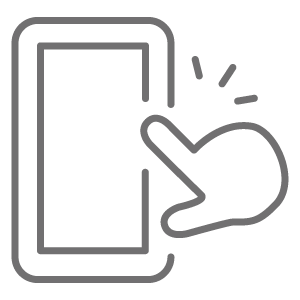
あらかじめMicrosoft Authenticatorなどのモバイルアプリをスマートフォンにインストールしておき、モバイルアプリに送信された通知をクリックするか、表示されたワンタイムパスワードを入力する方法です。
SMSで認証する
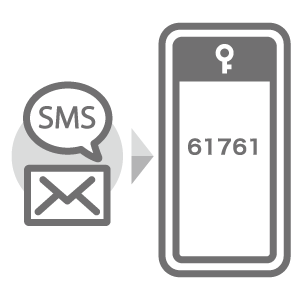
あらかじめ、アカウント情報にSMS送信先の携帯電話番号を登録しておきます。サインイン時にIDとパスワードを入力し、希望の連絡方法として「認証用電話」を選択します。さらに「テキストメッセージを送信する」を選択すると、登録しておいた携帯電話に6桁のコードが送信されます。これを認証画面に入力して認証を行います。
電話で認証する
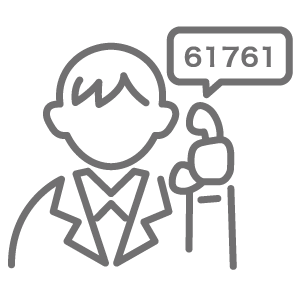
登録した電話番号に電話をかけさせる方法もあります。あらかじめ、アカウント情報に電話番号を登録し、希望の連絡方法として「認証用電話」を選択します。さらに「電話する」を選択します。サインイン時にIDとパスワードを入力すると、登録しておいた電話番号に電話がかかってくるので、音声案内に従って認証を行います。
セキュリティキーで認証する
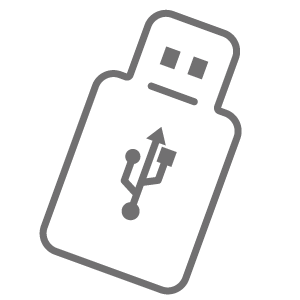
セキュリティキーは、USBやNFC(近距離無線通信)などを使用してパソコンに接続し、認証を行う物理的なアイテムです。サインインする際にIDとパスワードの代わりに使用します。あらかじめ、セキュリティキーをパソコンに接続し、アカウント情報に紐づける必要があります。セキュリティキーは、パソコン用アクセサリの販売店で入手できます。
生体情報を組み合わせる場合
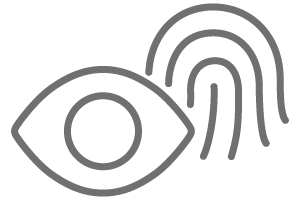
Windows Helloと、これに対応したカメラや指紋認証リーダーなどのスキャン機能が付いたパソコンなどがあれば、指紋認証や顔認証、虹彩認証、静脈認証、声紋認証といった生体認証が行えます。対応機種が限定されていることから、あまり一般的ではありません。また、バックアップ用にパスワードを設定する必要があるため、パスワード漏えいのリスクに注意が必要です。
Microsoft 365はもちろん、Windows OSの認証も強化できるPassLogicがおすすめ!
Micosoft 365は、Microsoft Officeをクラウドサービスとして提供するサブスクリプションサービスです。場所やパソコンを選ばずに利用でき、テレワークとも親和性が高いため、業務に使用するサービスとして契約している企業様も多いことでしょう。
ただし、場所を選ばずに接続できるということは、第三者からの不正アクセスも可能ということです。悪意ある第三者のなりすましを防ぎ、安全性を強化するために、多要素認証を設定することをおすすめします。
実は今、Micosoft 365はもとより、Windows OSへのサインインの認証強化にも注目が集まっています。昨今のセキュリティリスクの増大にともない、社内外での利用にかかわらず、個人情報や機密情報を扱うパソコンに対する認証の強化が求められています。
従来のIDとパスワードは、脆弱性に問題があり、リスクの高い認証方式とされています。したがって個人情報や機密情報を扱うパソコンでの認証は、パスワード以外の高度な認証方式で強化するべきでしょう。
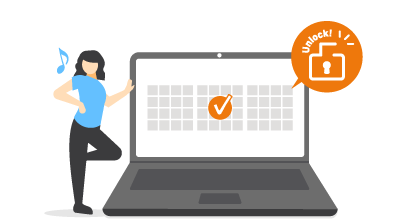
Windows OSの認証強化には、いくつかの方法があります。PassLogicのPassLogic認証は、その中でも最有力候補のひとつで、安全性と利便性に優れた、パターンによる知識認証です。パスワードを覚える必要がなく、認証用機器も不要なため、導入・運用コストを低く抑えることが可能です。
もちろん、この認証方式はMicrosoft 365の認証にも採用することができます。
こちらもおすすめ:
マトリックス方式のワンタイムパスワード「PassLogic認証」とは
詳細情報をご希望の方は、資料請求またはお問い合わせください。